スマートカンファレンス ヘルプ
Q
学会情報の登録・編集手順(学会基本設定)
ここでは、学会名、会期等の各種期間設定や、査読の評価などの基本情報の登録、編集が可能です。
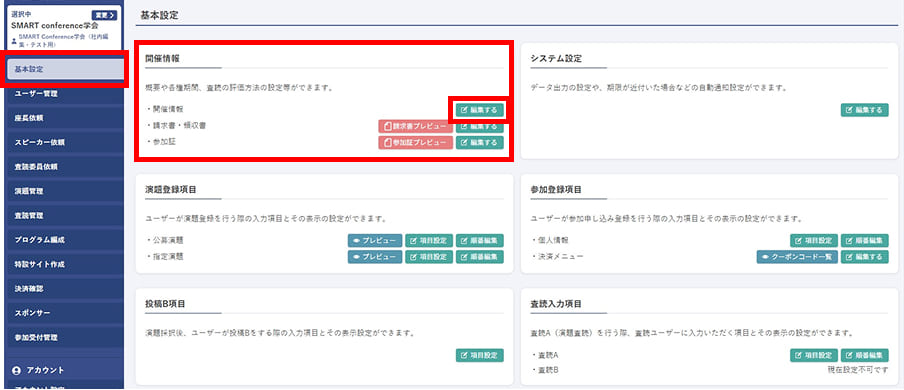
左メニュー「学会基本設定」>「学会情報」の中の「編集する」をクリックしてください。
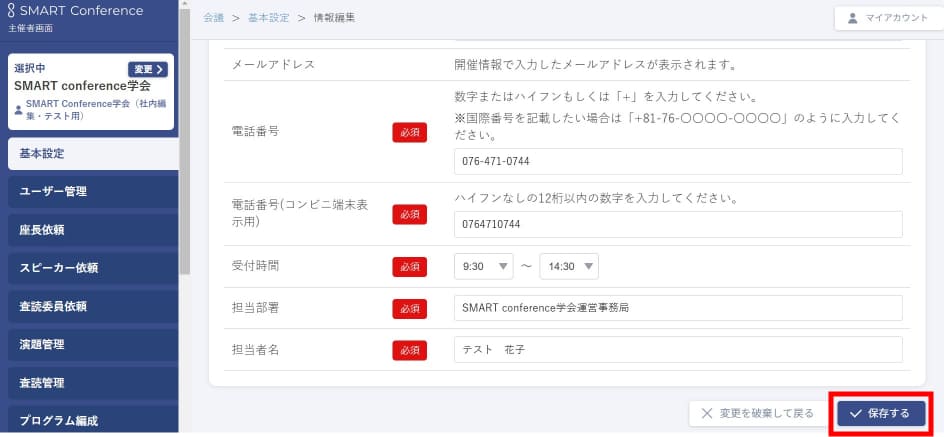
学会情報を登録し、右下にある「保存する」のボタンをクリックすると、情報登録は完了です。
※必須項目を登録しないと保存ができません。ご注意ください。
学会情報は何度でも変更可能です。
〈開催情報〉
学会名
50字以内で入力してください。
学会名としてユーザー画面に表示される他、参加費等の決済を行った際に発行される請求書や領収書の件名に表示されます。
メールアドレス・メールアドレス送信元設定
256字以内で入力してください。メールアドレスの形式になっていないとエラーとなります。
メール送信元設定は、トグルボタンをクリックする度に送信元を「support@smartconf.jp」もしくは上記で設定したメールアドレスに切り替えることができます。
※メール送信元を学会メールアドレスに設定する場合は、メールアドレスが有効なものかの検証が必要です。
▼送信元を学会メールアドレスとした場合の画面

弊社まで連絡を頂ければ認証のメールをお送りします。
メール受信から24時間以内にメール内のURLをクリックして頂くことで検証完了となります。
概要・挨拶

1,000字以内で入力してください。
言語
ユーザー画面の表示を英語もしくは日本語に設定可能ですが、学会作成後に変更することはできません。
変更希望の場合は弊社までお問い合わせください。
期間設定
開催期間、公募演題登録期間、指定演題登録期間、査読期間(査読A)、参加登録期間、ユーザー画面の参加登録表示、協賛受付期間、参加証ダウンロード期間、請求書・領収書のダウンロード締切日、投稿B登録期間の設定ができます。
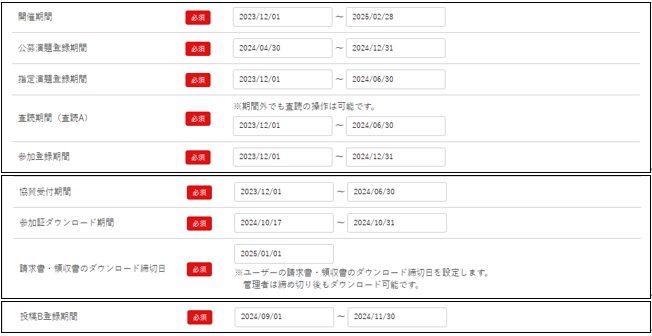
日付形式で入力してください。(例:2023/01/01)
クリックするとカレンダーが表示されますのでカレンダークリックで選択も可能です。
時間指定はできません。開始日はその日の0:00~、終了日はその日の23:59までが対象となります。
※演題登録等で時間指定の締め切りを設定したい場合は、終了日の指定時間になった時点で手動で終了日を前日に設定し、保存して頂くことで登録を締め切ることは可能です。
ユーザー画面の参加登録表示
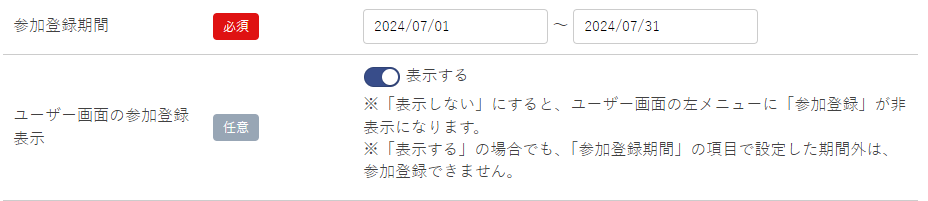
参加登録期間の項目の下にユーザー画面で参加登録のメニューの表示/非表示を設定できる項目があります。
トグルボタンをクリックすることでいつでも表示切替を行うことができます。
下記はON/OFFによる表示・非表示の対応表です。
| 登録期間の設定 | トグルボタンの設定 |
参加者マイページの 「参加登録」 |
詳細、活用例 |
| 参加登録期間外 | 表示する |
表示される 参加登録不可 |
表示されている「参加登録」のボタンをユーザーが押した場合、参加登録の「入力画面へ」のボタンを押しても「期間外です」と表示されます。 |
| 表示しない |
表示されない 参加登録不可 |
通常利用 | |
| 参加登録期間内 | 表示する |
表示される 参加登録可能 |
通常利用 |
| 表示しない |
表示されない ※参加登録可能 |
※https://smartconf.jp/entry/のリンクに直接アクセスすることで参加登録可能。 主催者が表示内容を確認することができる。 (ユーザーとしてログインが必要) |
※参加者に公開する前に主催者が参加者の登録ページを確認するにはhttps://smartconf.jp/entry/のURLにアクセスする前にユーザーとしてログインしておく必要があります。
査読評価(査読A)
1回目の査読機能の際の評価の設定をしていただきます。
評価以外のヒアリング項目については別途「査読項目編集」のページで登録が可能ですが、最終評価(総合評価)はここで設定します。
※査読機能は全部で2回使用が可能です。最初に演題の抄録提出と査読を行い、採択後に論文提出をしてもらい、論文の査読もする等の使い方が可能です。
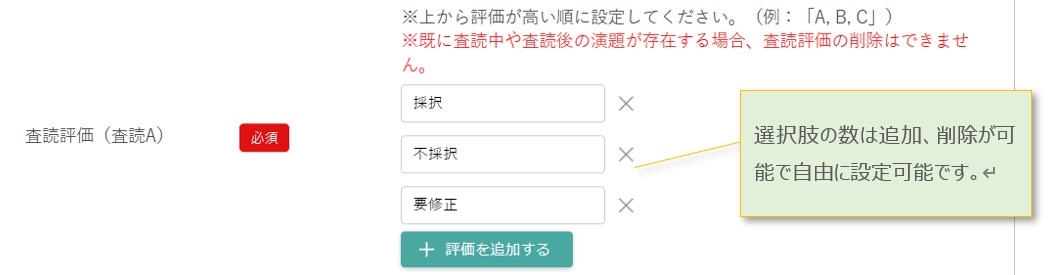
選択肢は32文字以内で入力してください。
選択肢名の修正はいつでも可能ですが、すでに査読中や査読後の演題が存在する場合は、削除ができなくなりますのでご注意ください。
投稿B機能の使用
公募演題登録 → 採択の流れの後、演題登録者から提出してもらいたいもの(テキスト形式orPDF形式)がある場合に利用する機能です。(査読機能は利用しなくても構いません)
例1:演題登録(抄録投稿)→ 査読A → 採択 → 投稿B(論文等)→ 査読B → 採択
例2:演題登録(抄録投稿)→ 採択 → 投稿B(会員証提出)→ 採択

トグルボタンをクリックする度に使用する・使用しないを切り替えることができます。
すでに学会で採択された演題が1つでもある場合、この機能の使用する、使用しないの切り替えができなくなりますのでご注意ください。(テスト登録等し、削除したとしてもこの機能の切り替えはできなくなります)
査読評価(査読B)
2回目の査読機能の際の評価の設定をしていただきます。
2回目の査読はこの評価以外のヒアリング項目設定はできません。
評価とコメントを頂くだけになります。
※査読機能は全部で2回使用が可能です。査読者から評価以外にしていただきたいコメント最初に演題の抄録提出と査読を行い、採択後に論文提出をしてもらい、論文の査読もする等の使い方が可能です。
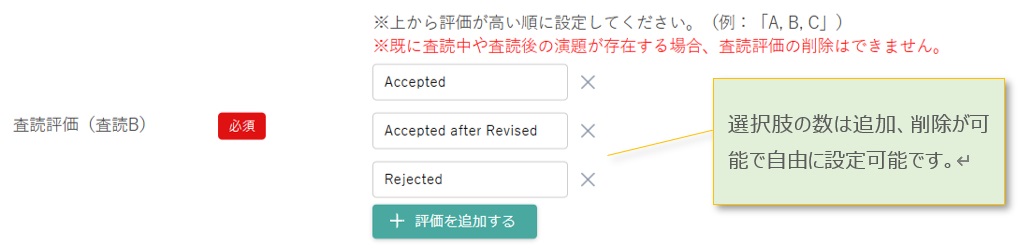
選択肢は32文字以内で入力してください。
選択肢名の修正はいつでも可能ですが、すでに査読中や査読後の演題が存在する場合は、削除ができなくなりますのでご注意ください。
ネームカードの使用

トグルボタンをクリックする度に使用する・使用しないを切り替えることができます。
こちらの切り替えはいつでも可能ですが、すでに参加登録したユーザーが存在する場合は、切り替えができなくなりますのでご注意ください。
〈お問い合わせ先の設定〉
記載団体名
お問い合わせ先として、決済画面や参加証・領収書・請求書に記載される情報です。

- 128字以内で入力してください。
口座名義人

20字以内で入力してください。
使用可能文字は以下のとおりです。このほかのものを入力するとエラーとなり保存できません。
- ヲと小文字を除くカナ【アイウエオカキクケコサシスセソタチツテトナニヌネノハヒフヘホマミムメモヤユヨラリルレロワン】
- 濁点、半濁点【゙゚】
- 数字【0123456789】
- 英大文字【ABCDEFGHIJKLMNOPQRSTUVWXYZ】
- 半角スペース【 】
- 記号6種類【()-/.,】
※注意:濁点の前に半角スペースがあると決済時にエラーになります。
例:
ガ → OK、カ ゙→ NG
→決済システムでエラーが発生しましたとお問い合わせがあった場合
コンビニ端末表示名

- 16字以内の全角で入力してください。
住所

128字以内で入力してください。
お問い合わせ先として、決済画面や参加証・領収書・請求書に記載される情報です。住所入力は任意です。未記入の場合は表示されません。
電話番号

半角数字、[-]、[+]で入力してください。
お問い合わせ先として、決済画面や参加証・領収書・請求書に記載される情報です。
電話番号(コンビニ端末表示用)

入力できるのは半角数字のみです。12桁以内で入力してください。
受付時間

お問い合わせの受付時間を選択してください。0:00~30分刻みでの選択が可能です。
担当部署

50字以内で入力してください
自動的に請求書・領収書、座長・スピーカー・査読委員依頼の依頼状ひな形に反映されます。
各項目ごと個別での修正が可能です。
担当者

50字以内で入力してください。
自動的に請求書・領収書、座長・スピーカー・査読委員依頼の依頼状ひな形に反映されます。
各項目ごと個別での修正が可能です。
お問い合わせをご希望のお客さまへ
操作方法に関するお問い合わせ、製品の導入検討のお問い合わせなど
お客さまの疑問にお答えする各種サポート・サービスについてご案内します。

